注目順か、時系列順か
Facebookにアクセスしたときに最初に見る画面が「ニュースフィード」。ニュースフィードでは、友達が投稿した内容を見ることができるのですが、実は必ずしも「新しい順に」並んでいるわけではありません。初期設定は「ハイライト」という表示順です。これは「いいね!」やコメントが多くついているものを優先して表示する方式で、いわば「注目順」です。そのため、「いいね!」やコメントが少ない投稿は表示されにくくなっています。ただし、具体的な基準や計算方法などは公開されていません。
反対に、新しいものから順に全て表示するのが「最新情報」です。こちらは新しい順に、友達の投稿を全てチェックできます(新しくコメントがついた投稿は、最新のものとして上に表示されます)。ハイライトに対して「時系列順」に並べる方式です。
どちらの表示が使いやすいかは人それぞれ。1週間に1回くらいしか使わない、または友達が数百人もいる場合、たくさんある友達の投稿を全て見るのは大変です。そういうときに「ハイライト」表示は、話題になっている投稿だけをさくっと確認できるので便利です。一方で、全部見ないと気が済まない、1日に何回もアクセスする場合には「最新情報」のほうがよいでしょう。
この記事では、ハイライトと最新情報を切り替える方法を、パソコンとスマートフォンで紹介します。さらに、特定の友達の投稿を表示させない方法も紹介します。
ハイライトと最新情報を切り替える
■パソコンでの操作方法パソコン版では、左のリストで[ニュースフィード]の右にある[▼]をクリックして[ハイライト]か[最新情報]を選びます。ただ最新情報を選択しても、しばらくするとハイライトに戻ってしまうので、そのときはまた設定し直す必要があります。
![[ニュースフィード]の右にある[▼]をクリックして選択](https://imgcp.aacdn.jp/img-a/800/auto/aa/gm/article/4/6/5/9/1/0/201610061427/11.png)
[ニュースフィード]の右にある[▼]をクリックして選択
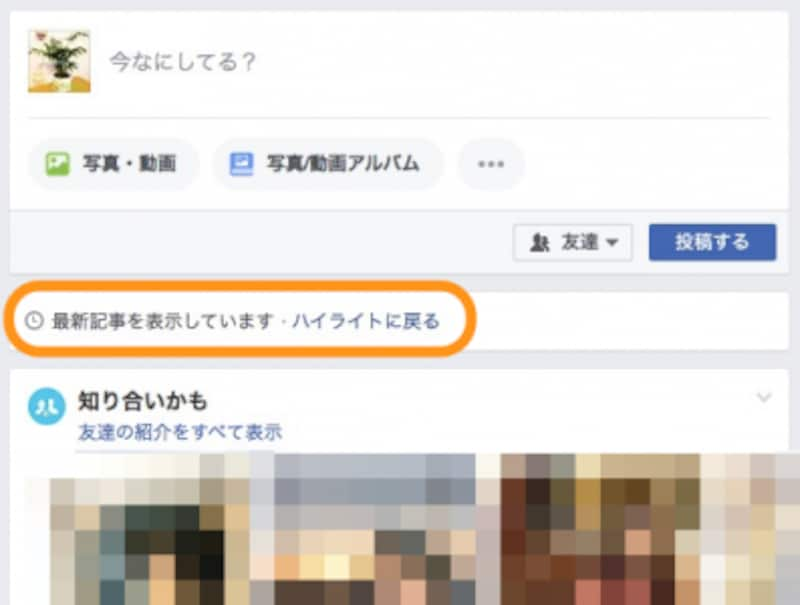
この表示が出ているうちは最新情報
■スマートフォンでの操作方法
スマートフォンの公式アプリは、基本的にハイライト表示です。最新情報で表示するには、[≡]をタップしてから、まず[お気に入りに追加]をタップして、[最新情報]を選択できるようにします。
![(左)メニューを表示して[お気に入りに追加]をタップ。(右)[最新情報]にチェックを入れてから[完了]をタップ](https://imgcp.aacdn.jp/img-a/800/auto/aa/gm/article/4/6/5/9/1/0/201610061430/13.png)
(左)メニューを表示して[お気に入りに追加]をタップ。(右)[最新情報]にチェックを入れてから[完了]をタップ
![(左)[最新情報]をタップ。(右)最新情報の表示になる](https://imgcp.aacdn.jp/img-a/800/auto/aa/gm/article/4/6/5/9/1/0/201610061430/14.png)
(左)[最新情報]をタップ。(右)最新情報の表示になる
特定の友達の投稿を表示しないようにする
特に「最新情報」表示の場合、1日に何回も投稿する人がいると、その人だけでニュースフィードが埋まってしまいます。自分があまり関心のないニュースのURLだけ貼る友達がいて……なんてことになるかもしれません。そのときには思い切って、その友達だけニュースフィードに表示しないようにしましょう。相手にはわからず、友達関係は続くのでメッセージのやりとりなどはそのまま継続できます。
パソコン、スマートフォンどちらも、投稿の右上にある[∨]をクリック(またはタップ)して[フォローをやめる]を選択します。
![[∨]をタップして[フォローをやめる]をタップする。画面はスマートフォンだが、パソコンでも操作方法は同じ](https://imgcp.aacdn.jp/img-a/800/auto/aa/gm/article/4/6/5/9/1/0/201610061434/15.png)
[∨]をタップして[フォローをやめる]をタップする。画面はスマートフォンだが、パソコンでも操作方法は同じ
ニュースフィードは、Facebookで一番見る画面です。いろいろ試しながら自分に合った表示を目指しましょう。







